Comment configurer OpenVPN sur des routeurs TP-Link (iOS)
OpenVPN est un service VPN (réseau privé virtuel) gratuit qui vous permet d'accéder à distance à votre réseau domestique de n'importe où avec un service Internet ouvert. OpenVPN est un service multiplateforme qui fonctionne avec les systèmes d'exploitation Android et iOS, vous permettant d'accéder aux appareils et services utilisés via votre routeur.
Cet article vous guidera à travers les étapes nécessaires pour créer et établir une connexion OpenVPN avec votre routeur TP-Link.
Configuration d'OpenVPN sur un routeur TP-Link
(cet exemple utilise l'Archer C5400)
Étape 1: Connectez - vous à votre routeur à l'aide de tplinkwifi.net . Le nom d'utilisateur et le mot de passe par défaut sont admin.
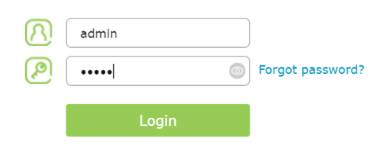
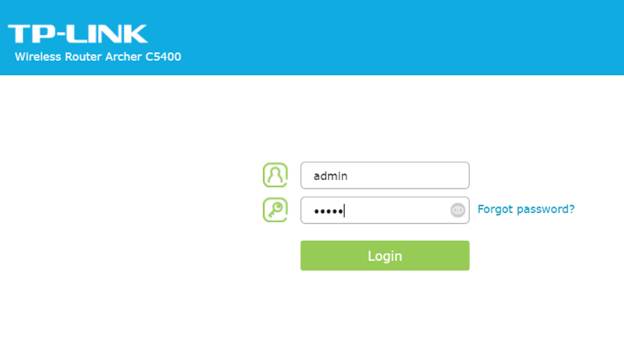
Étape 2 : cliquez sur Avancé dans la barre de navigation supérieure.

Étape 3 : Cliquez sur Serveur VPN , puis sur OpenVPN.
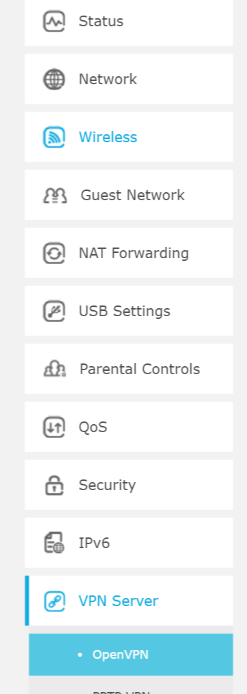
Étape 4 : cliquez sur Certificat pour générer un certificat.
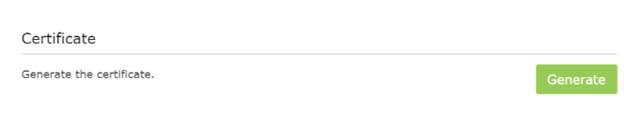
Remarque: Cette étape doit être terminée avant d'activer OpenVPN.
Étape 5 : cochez la case Activer le serveur VPN , puis remplissez les informations suivantes à l'invite. Cliquez sur Enregistrer .
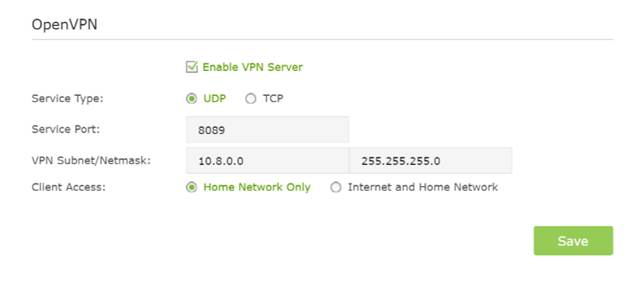
Remarque: ce que vous sélectionnez pour l'accès au client déterminera le contenu que vous pourrez afficher sur le VPN. Internet et le réseau domestique vous permettront d'utiliser votre service Internet domestique ainsi que l'accès à vos partages réseau. Réseau domestique Accorde uniquement l'accès aux fichiers et lecteurs partagés de votre réseau sans accès au service Internet domestique.
Étape 6: Cliquez sur Exporter pour télécharger les fichiers souhaités sur votre ordinateur.
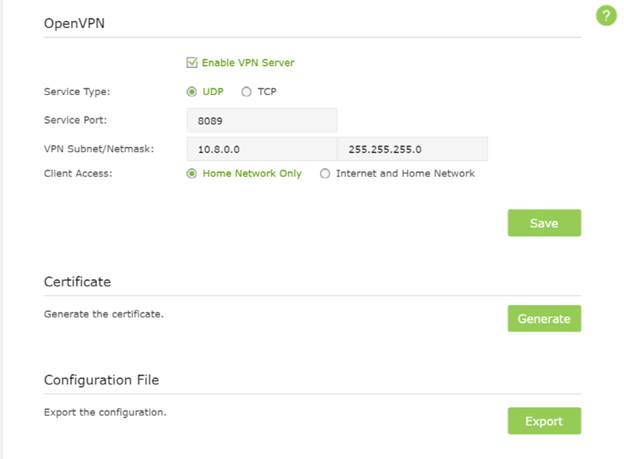
Connexion d'OpenVPN (iOS)
Étape 1: Téléchargez l' application OpenVPN Connect depuis le Google Play Store.
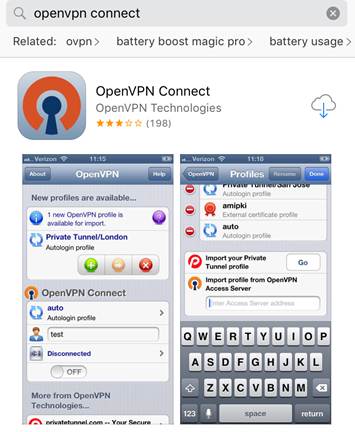
Étape 2: Connectez votre appareil IOS à votre ordinateur et ouvrez iTunes.
Étape 3: cliquez sur le bouton iPhone à côté de l'emplacement de la sélection déroulante pour la musique (coin supérieur droit).
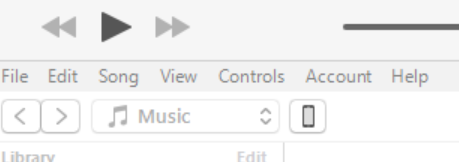
Étape 4: Sélectionnez Applications dans la barre de menu de gauche et attendez que la liste se remplisse.
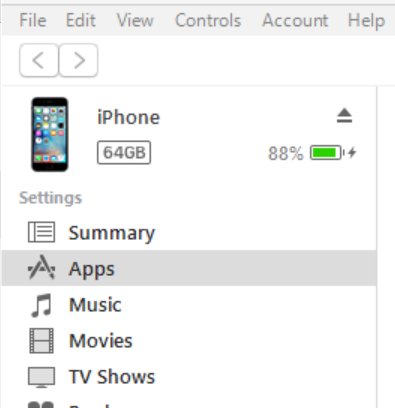
Étape 5: accédez à la section Partage de fichiers et sélectionnez l' application OpenVPN .
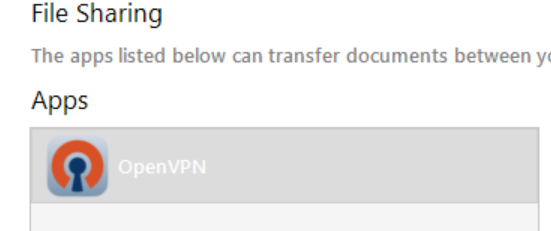
Étape 6 : accédez aux documents OpenVPN à droite et cliquez sur Ajouter un fichier en bas.
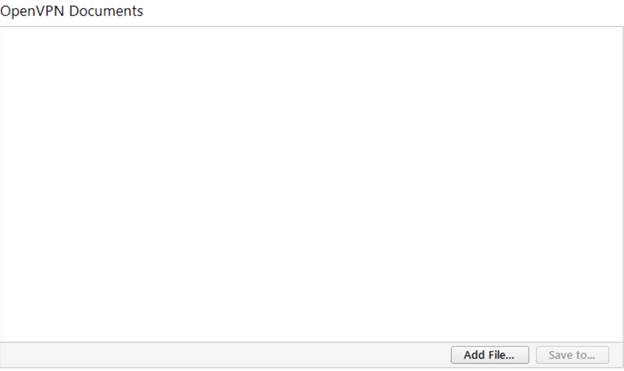
Étape 7: recherchez le certificat OpenVPN que vous avez exporté vers votre ordinateur et cliquez sur Ouvrir .
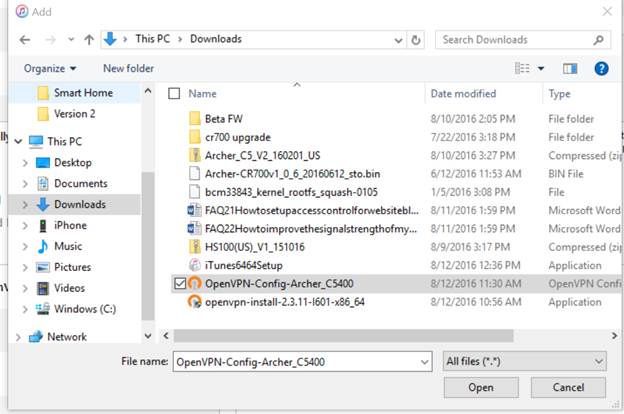
Étape 8 : Cliquez sur Sync en bas à droite.
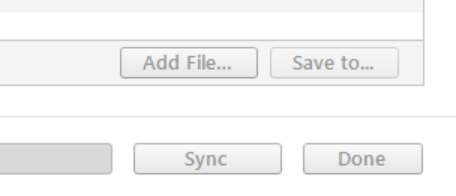
Étape 9: Une fois la synchronisation terminée, vous pouvez déconnecter votre appareil iOS de votre ordinateur en toute sécurité.
Étape 10 : Avec votre appareil iOS, lancez l' application OpenVPN . Appuyez sur le «+» vert pour ajouter le certificat.
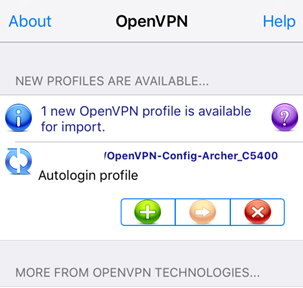
Étape 11: faites glisser le commutateur pour connecter le VPN et sélectionnez Oui pour confirmer.
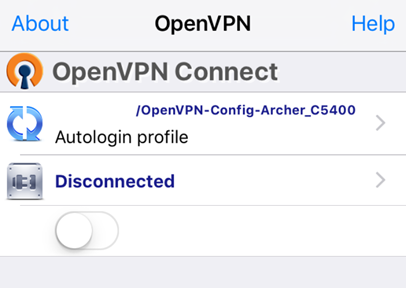
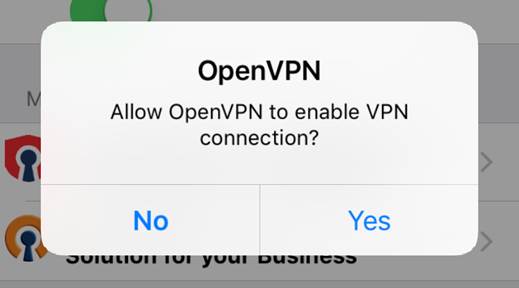
Étape 12: Si la connexion réussit, une fenêtre similaire à la suivante apparaît.
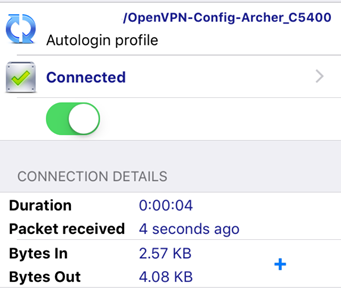
Vous êtes maintenant connecté à votre réseau domestique via VPN. Pour vérifier, vous pouvez visiter la fenêtre des connexions VPN dans les paramètres de votre routeur.
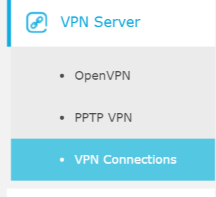
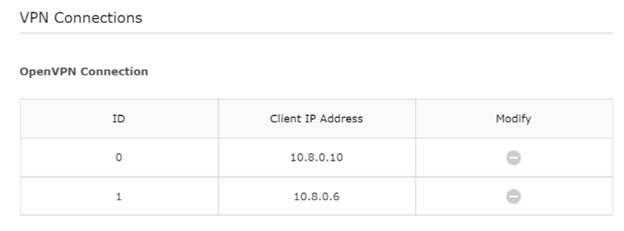
Est-ce que ce FAQ a été utile ?
Vos commentaires nous aideront à améliorer ce site.
